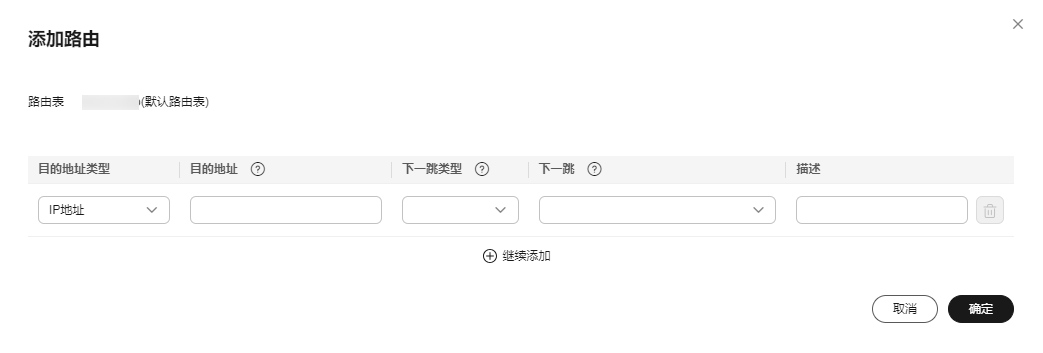步骤3:购买公网NAT网关
操作场景
如果您要通过NAT网关访问公网或为公网提供服务,则需要购买公网NAT网关。
前提条件
- 已购买了公网NAT网关所需的VPC和子网。
- 由于需要放通到公网NAT网关的流量,即在VPC中需要有指向公网NAT网关的路由,因此在购买公网NAT网关时,会自动在VPC的默认路由表中添加一条0.0.0.0/0的默认路由指向所购买的公网NAT网关。如果在购买公网NAT网关前,VPC默认路由表下已经存在0.0.0.0/0的默认路由,则会导致自动添加该默认路由指向公网NAT网关失败,此时需要在公网NAT网关购买成功后,手动为此网关添加一条不同的路由或在新路由表中创建0.0.0.0/0的默认路由指向该网关。
操作步骤
- 登录管理控制台。
- 在管理控制台左上角单击
 ,选择区域和项目。
,选择区域和项目。 - 在系统首页,单击“网络 > NAT网关”。
- 在公网NAT网关页面,单击购买公网NAT网关,进入公网NAT网关购买页面。
- 根据界面提示,配置公网NAT网关的基本信息,配置参数请参见表1。
表1 参数说明 参数
参数说明
计费模式
公网NAT网关支持按需计费、包年/包月。
区域
公网NAT网关所在的区域。
名称
公网NAT网关名称。最大支持64个字符,仅支持中文、数字、字母、_(下划线)、-(中划线)。
虚拟私有云
公网NAT网关所属的VPC。
VPC仅在购买公网NAT网关时可以选择,后续不支持修改。
说明:由于需要放通到公网NAT网关的流量,即在VPC中需要有指向公网NAT网关的路由,因此在购买公网NAT网关时,会自动在VPC的默认路由表中添加一条0.0.0.0/0的默认路由指向所购买的公网NAT网关。如果在购买公网NAT网关前,VPC默认路由表下已经存在0.0.0.0/0的默认路由,则会导致自动添加该默认路由指向公网NAT网关失败,此时需要在公网NAT网关购买成功后,手动为此网关添加一条不同的路由或在新路由表中创建0.0.0.0/0的默认路由指向该网关。
子网
公网NAT网关所属VPC中的子网。
子网至少有一个可用的IP地址。
子网仅在购买公网NAT网关时可以选择,后续不支持修改。
本子网仅为系统配置NAT网关使用,NAT网关对整个VPC生效,需要在购买后继续添加规则,才能够连通Internet。
规格
公网NAT网关的规格。
公网NAT网关共有小型、中型、大型和超大型四种规格类型,可通过“了解更多”查看各规格详情。
企业项目
配置公网NAT网关归属的企业项目。当公网NAT网关配置企业项目时,该公网NAT网关将归属于该企业项目。当没有指定企业项目时,将默认使用项目名称为default的企业项目。
描述
公网NAT网关信息描述。最大支持255个字符,且不能包含“<”和“>”。
标签
公网NAT网关的标识,包括键和值。可以创建10个标签。
标签的命名规则请参考表2。
购买时长
公网NAT网关购买时长。
表2 标签命名规则 参数
规则
键
- 不能为空。
- 对于同一NAT网关键值唯一。
- 长度不超过36个字符。
- 不能包含“=”、“*”、“<”、“>”、“\\”、“,”、“|”和“/”,且首尾字符不能为空格。
值
- 长度不超过43个字符。
- 不能包含“=”、“*”、“<”、“>”、“\\”、“,”、“|”和“/”,且首尾字符不能为空格。
配置完成上述信息,会显示公网NAT网关配置费用,可通过“了解计费详情”查看计费信息。
- 单击“立即购买”,在“规格确认”页面,您可以再次核对公网NAT网关信息。
- 确认无误后,单击“提交”,开始创建公网NAT网关。
- 在“公网NAT网关”列表,查看公网NAT网关状态。